Xoay quanh một chiếc máy tính là rất nhiều chức năng mà có thể bạn chưa khám phá hết. Trong số đó, việc chụp màn hình dài khá phổ biến, được áp dụng rất nhiều trong công việc hàng ngày. Tuy nhiên vẫn có nhiều người đang gặp khó khăn trong việc làm thế nào để sủ dụng nó. Cùng theo dõi chuyên mục thủ thuật máy tính lần này, chúng tôi sẽ mang đến những giải pháp hữu ích nhất cho bạn. Sớm biết cách hoạt động này sẽ giúp bạn chủ động hơn trong công việc cũng như tiết kiệm thời gian.
Những phần mềm hỗ trợ
Chụp ảnh màn hình dài hay màn hình cuộn đã không còn nhiều xa lạ với những chiếc smartphone hiện tại. Khi tính năng này được tích hợp mặc định bên trong máy. Với máy tính thì bạn không làm được điều đó mà chỉ có thể chụp ảnh thủ công từng bước. Bạn cũng có thể sử dụng các ứng dụng hỗ trợ. Và trong bài viết này mình sẽ hướng dẫn các bạn cách chụp màn hình dài trên máy tính Windows 11 nhé.
Phần mềm ShareX
Đây là ứng dụng miễn phí giúp bạn chụp ảnh màn hình hay quay video màn hình với nhiều cách khác nhau cực kỳ tiện lợi. Bạn có thể tải về ứng dụng trên trang chủ hoặc trên Steam và Discord. ShareX có sẵn trên trang chủ của phần mềm cũng như trên nền tảng Steam. Ứng dụng được các game thủ sử dụng rộng rãi cho các tùy chọn chụp màn hình đa dạng. Các tính năng bao gồm quay video, GIF, chọn vùng, quy trình công việc. Cũng như một số lượng lớn các bộ lọc, hiệu ứng để thêm vào các ảnh chụp của bạn. Và tùy chọn chụp cuộn màn hình mà bạn đang tìm kiếm.

Bước 1: Bạn mở phần mềm lên và cài đặt như bình thường.
Bước 2: Sau khi cài đặt thành công bạn mở ứng dụng lên và chọn Capture > Scrolling Capture để tiến hành chụp ảnh màn hình.
Bước 3: Lúc này ứng dụng sẽ xuất hiện cho bạn một ô canh khung, bạn canh vừa khít với trang Web của mình và nhấp chuột.
Bước 4: Ở phần chỉnh thông số cơ bản thì bạn cứ giữ nguyên. Ứng dụng đã đề xuất khung ảnh rất hợp lý rồi và chọn Start scrolling capture.
Bước 5: Cuối cùng bạn chọn mục Upload/save và chọn No khi ứng dụng hỏi có upload ảnh lên không. Tiếp theo, ảnh sẽ được lưu về và bạn sử dụng ngay thôi.
Phần mềm PicPick
Phần mềm PicPick là ứng dụng rất hữu ích cho phép bạn chụp ảnh hay quay phim màn hình với rất nhiều tính năng cao cấp và thú vị. Bên cạnh đó, ứng dụng này là hoàn toàn miễn phí đối với mục đích cá nhân.
Liên quan đến chụp màn hình, PicPick cung cấp bảy chế độ chụp màn hình: Full screen (Toàn màn hình). Active Window (Cửa sổ hoạt động). Window Control (Cửa sổ điều khiển). Scrolling Window (Cửa sổ cuộn). Region (Vùng). Fixed Region (Vùng chỉnh sửa). và FreeHand (Vẽ bằng tay). Mỗi chế độ phù hợp với các mục đích khác nhau để có thể tùy chỉnh ảnh chụp màn hình theo ý thích của bạn. Ví dụ: chế độ Region có thể giúp bạn chọn vùng và chụp hộp thoại mà không bị dính nền.
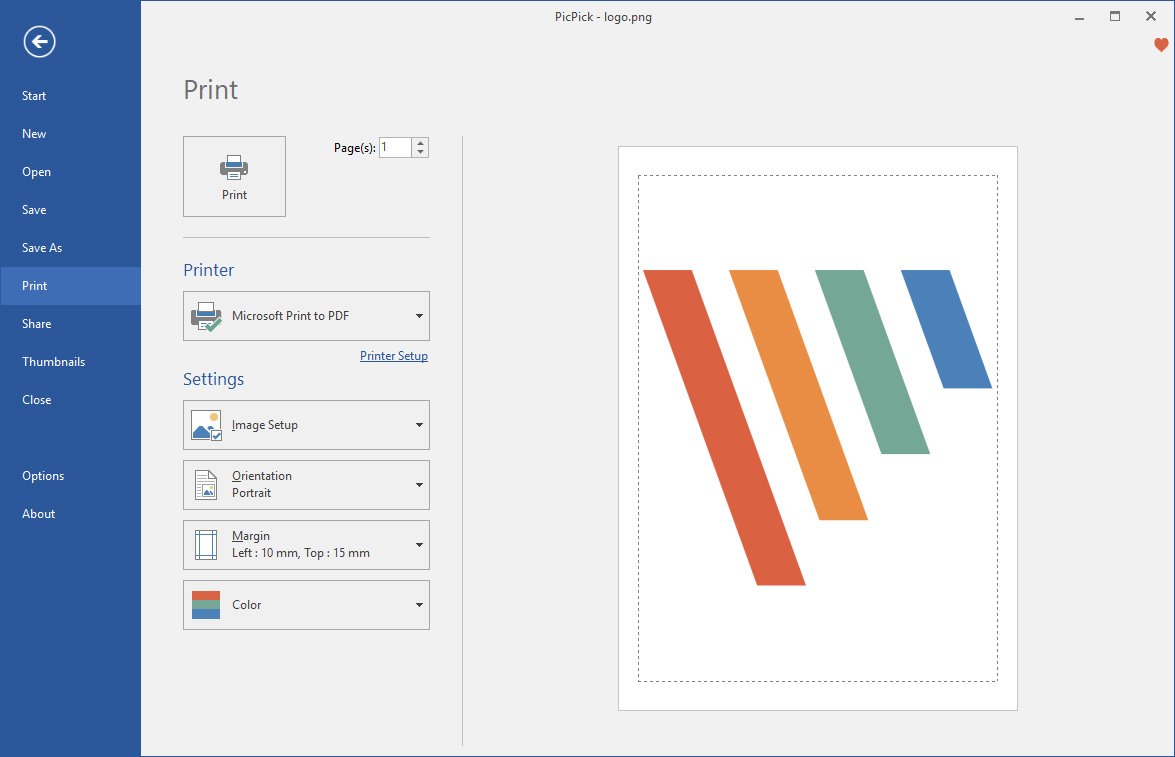
Bước 1: Bạn tải về và cài đặt ứng dụng như bình thường.
Bước 2: Sau khi cài đặt xong bạn mở ứng dụng lên và chọn Scrolling Window.
Bước 3: Lúc này có một khung cửa sổ định dạng hiện ra và bạn nhấp chuột trái để tiến hành chụp.
Bước 4: Tiếp theo khi chụp xong, bức ảnh sẽ xuất hiện bên trong và bạn chọn File.
Bước 5: Bạn chọn Save As và chọn định dạng bức ảnh để lưu bức ảnh vào máy nhé.
Bạn thích tính năng chụp ảnh màn hình cuộn không? Nếu thấy bài viết hữu ích cho mình xin một like và một share nhé. Rất cảm ơn các bạn đã xem bài viết.
















